Обзор устройства записи экрана oCam с альтернативой
Если вы хотите создать учебное пособие, запечатлеть важные моменты в игре или записать видеоконференцию, вам необходимо иметь надежный инструмент для записи экрана. Когда вы ищете устройство записи экрана в Интернете, вы можете получить oCam-рекордер рекомендация. В этом посте представлен подробный обзор устройства записи экрана oCam. Вы можете узнать его ключевые особенности, плюсы, минусы и другую соответствующую информацию.
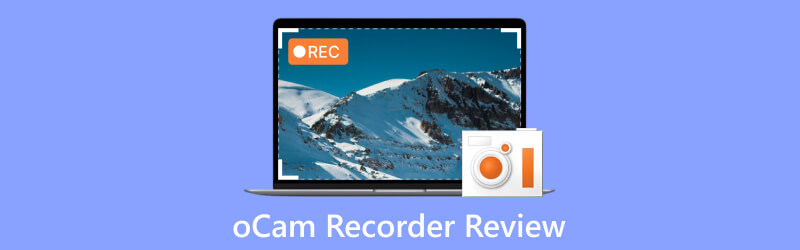
- СПИСОК РУКОВОДСТВ
- Часть 1. Что такое программа записи экрана oCam
- Часть 2. Плюсы и минусы oCam Recorder
- Часть 3. Как использовать программу записи экрана oCam
- Часть 4. Лучшая альтернатива записывающему устройству oCam
- Часть 5. Часто задаваемые вопросы о oCam Screen Recorder
Часть 1. Что такое программа записи экрана oCam
oCam Screen Recorder — популярное и удобное программное обеспечение, которое позволяет захватывать экраны вашего компьютера в высоком качестве. Хотите ли вы записать свой игровой процесс, создать обучающие материалы или записать видеоконференции, oCam предлагает различные функции, отвечающие вашим потребностям. Его интуитивно понятный интерфейс и широкие возможности настройки завоевали популярность среди обычных и профессиональных пользователей. Рекордер oCam поддерживает Windows 7, 8 и 10.
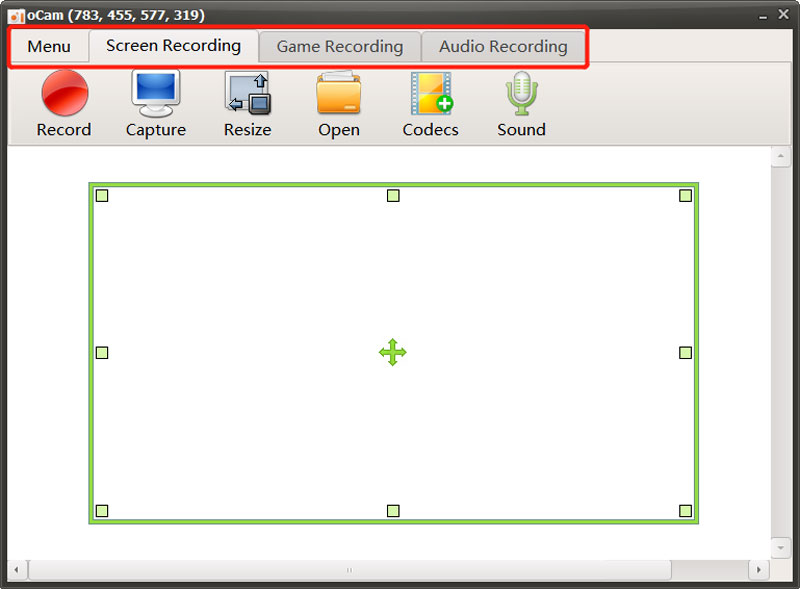
Ключевые особенности регистратора oCam
Устройство записи экрана oCam предлагает три основных варианта: Запись экрана, Запись игры, и Аудио запись, чтобы настроить записи в соответствии с вашими конкретными требованиями. Вы можете выбрать область записи: весь экран или определенную его часть. Гибкость позволяет вам сосредоточиться на соответствующем контенте, не захватывая ненужные элементы на экране вашего компьютера.
oCam предлагает функцию изменения размера, позволяющую напрямую захватывать экран для загрузки на YouTube. Он позволяет записывать видео в высоком разрешении, даже до 8K UHD. Кроме того, он позволяет свободно настраивать параметры видео- и аудиокодека. Вы можете сохранять записи экрана в популярных форматах, таких как MP4, MKV, M4V, MOV, FLV, VOB, AVI и других. Кроме того, oCam может записывать звук из различных источников, таких как системный звук, микрофон или и то, и другое, обеспечивая комплексные возможности записи мультимедиа.
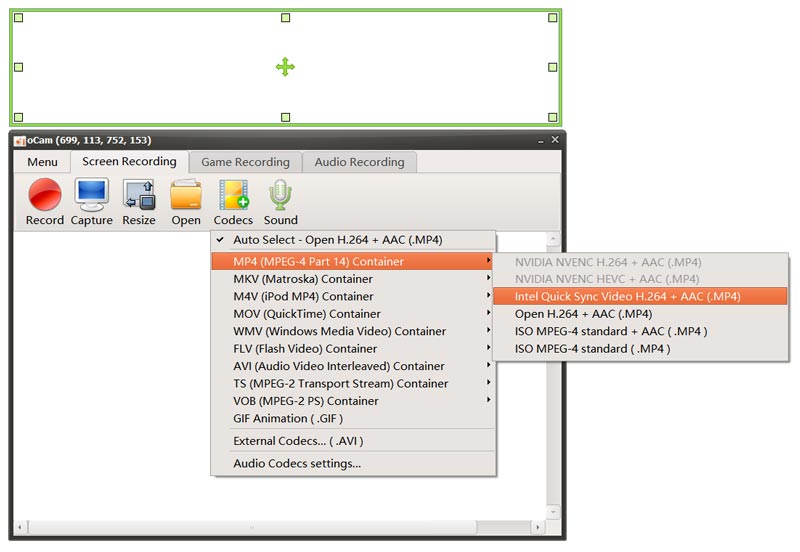
oCam Screen Recorder позволяет пользователям накладывать кадры с веб-камеры на свои записи. Эта функция удобна для создателей обучающих программ или геймеров, которые хотят придать своим видео индивидуальный подход. Чтобы улучшить качество записи, oCam позволяет вам определять собственные горячие клавиши для таких функций, как запуск, остановка, пауза и т. д. Эта функция позволяет быстро и плавно контролировать процесс записи. Он также предоставляет другие полезные возможности, позволяющие с легкостью записывать видео высокого качества.
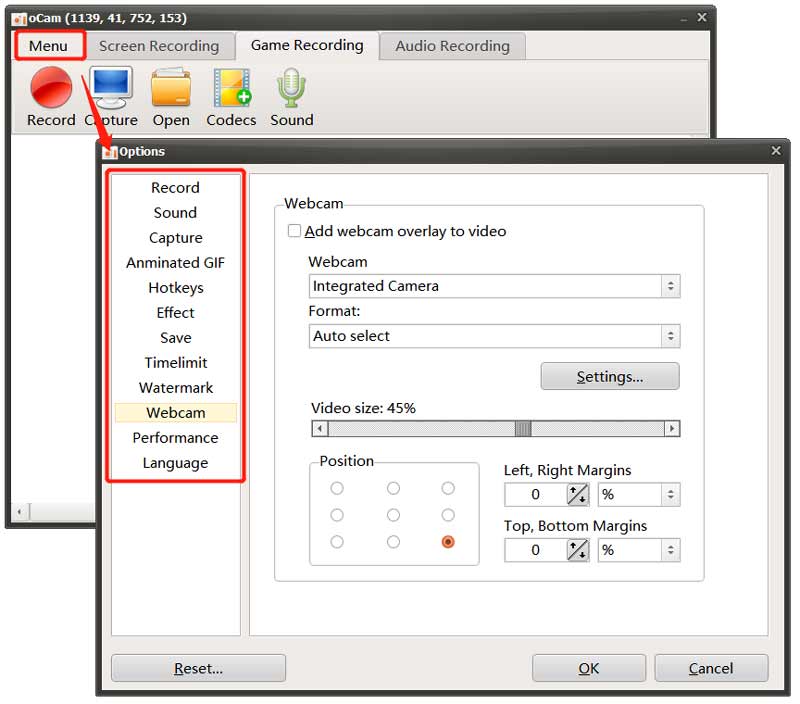
Загрузите программу записи экрана oCam
Вам следует обратиться к официалам Ософт веб-сайт, чтобы загрузить программу записи экрана oCam. Дойдя до страницы, наведите указатель мыши на oCam вкладку, затем нажмите кнопку Скачать вариант. Прокрутите вниз до Бесплатная загрузка oCam раздел и нажмите кнопку загрузки, чтобы перейти на конкретную страницу загрузки.
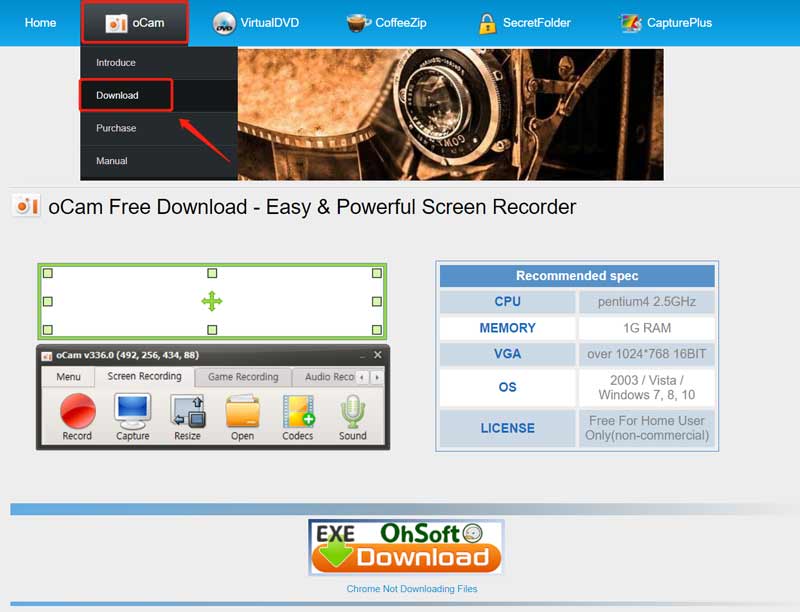
Нажмите кнопку Скачать кнопку рядом с продуктом oCam, чтобы начать загрузку рекордера.
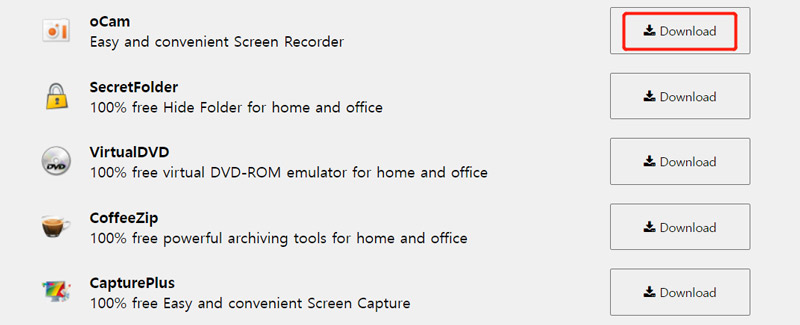
Часть 2. Преимущества и недостатки oCam Screen Recorder
Прежде чем загружать рекордер oCam, возможно, вам захочется узнать его плюсы и минусы. В этой части будут обсуждаться его преимущества и недостатки, чтобы помочь вам решить, стоит ли его использовать.
Преимущества регистратора oCam
Интерфейс oCam устройство записи экрана является чистым, интуитивно понятным и простым в навигации. Независимо от того, являетесь ли вы новичком или опытным пользователем, вам будет легко работать.
oCam обеспечивает превосходное качество записи, снимая видео с четкими деталями и плавным движением. Это крайне важно, особенно для геймеров и создателей контента, которым требуется профессиональный результат.
По сравнению с другими устройствами записи экрана, oCam легок и требует минимальных системных ресурсов. Это обеспечивает плавную запись без замедления работы системы. Более того, программа записи экрана oCam предлагает различные варианты вывода для разных платформ.
Недостатки рекордера oCam
В oCam отсутствуют базовые функции редактирования, позволяющие напрямую редактировать записи экрана. Вам понадобится специальное программное обеспечение для редактирования видео, чтобы получить широкие возможности редактирования видео. При использовании устройства записи экрана oCam вам может быть предложено множество рекламных объявлений.
Одним из недостатков oCam является отсутствие поддержки потокового вещания. Если вы хотите транслировать записи своего экрана в прямом эфире на такие платформы, как Twitch или YouTube, вам необходимо изучить альтернативные варианты программного обеспечения.
Устройство записи экрана oCam совместимо только с системами Windows, такими как Windows 10, Windows 8 и Windows 7. До сих пор вы не можете использовать его на компьютерах с Windows 11 или macOS.
Часть 3. Как использовать программу записи экрана oCam
Чтобы начать запись, вы можете запустить программу записи экрана oCam и выбрать «Запись экрана», «Запись игры» или «Запись звука» в зависимости от ваших потребностей. Вы можете свободно настраивать регион записи для захвата экрана вашего компьютера. Также вы можете зайти в Меню для настройки различных параметров.
Нажмите кнопку Записывать кнопку, чтобы начать захват. Во время записи вы можете делать скриншоты, нажав на значок Захватывать кнопка. Ваши файлы записи будут автоматически сохраняться в папке oCam на вашем компьютере. Вы можете нажать Открыть чтобы быстро их найти.
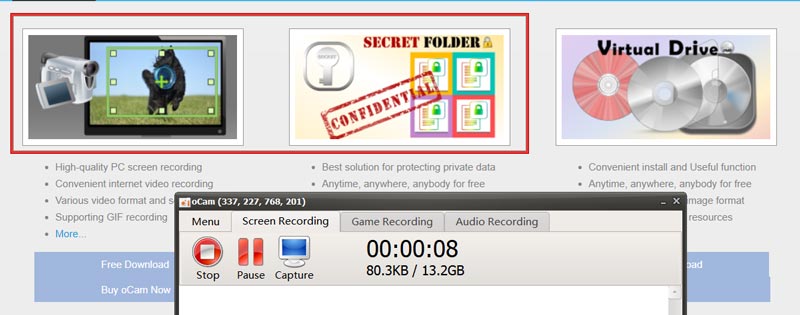
Часть 4. Лучшая альтернатива oCam Recorder для захвата экрана
Предположим, вас не устраивает функция записи устройства записи экрана oCam или вы предпочитаете, чтобы устройство записи записывало видео и аудио на вашем Mac. В этом случае вы можете обратиться к лучшей альтернативе рекордеру oCam, ArkThinker Устройство записи экрана. Он предлагает более продвинутые функции записи и редактирования. Помимо записи высококачественных записей на компьютерах Windows и Mac, он позволяет записывать экран телефона iPhone и Android.

Бесплатно загрузите эту альтернативу устройству записи экрана oCam на свой Mac или ПК с Windows. Запустите его и выберите конкретный инструмент записи, который вы хотите использовать. Вы можете свободно настраивать параметры записи видео и аудио, затем нажмите кнопку РЭЦ кнопку, чтобы начать съемку.

Выберите свой Телефонный рекордер когда вам нужно фиксировать действия, происходящие на устройстве iOS или Android. Он также имеет функцию веб-камеры, позволяющую записывать ваше лицо. Более того, эта альтернатива oCam предлагает множество часто используемых функций редактирования. Вы можете использовать их для непосредственного редактирования видео или аудиозаписи.

Часть 5. Часто задаваемые вопросы о oCam Screen Recorder
Безопасно ли использовать устройство записи экрана oCam?
oCam обычно считается безопасным для использования в качестве устройства записи экрана. Однако всегда важно загружать программное обеспечение из надежных источников и убедиться, что на вашем устройстве установлена надежная антивирусная программа. Перед установкой и использованием программы записи экрана oCam следует прочитать отзывы пользователей и проверить подлинность программного обеспечения.
Является ли рекордер oCam бесплатным?
Вы можете бесплатно скачать oCam и использовать его функции записи. Но его бесплатная версия имеет ограничения по функциям и рекламу. Официальная версия oCam стоит 1 ПК/$39,00 долларов США.
Как захватывать анимированные GIF-файлы с помощью oCam?
Откройте oCam и выберите «Запись экрана». Нажмите «Кодеки» и выберите параметр «Анимация GIF». Затем нажмите кнопку «Запись», чтобы записать файлы GIF с помощью oCam.
Заключение
Снимок экрана позволяет вам сделать снимок или записать содержимое экрана вашего компьютера. Это может быть полезно, если вы хотите поделиться конкретной информацией или устранить проблему. Этот пост дает вам подробное Обзор устройства записи экрана oCam. Вы можете проверить его возможности записи и выяснить, подойдет ли он для вашего конкретного случая использования.
Что вы думаете об этом посте. Нажмите, чтобы оценить этот пост.
Отличный
Рейтинг: 4.9 / 5 (на основе 473 голоса)
Найдите больше решений
Бесподобный процесс записи аудио на устройствах Android 14 лучших программ и оборудования для записи звука, которые нельзя пропустить Подробное руководство по записи экрана или видео на компьютерах Mac Эффективные способы записи экрана на телефоне или планшете Android 3 лучших способа рассказать вам, как вести запись экрана на Chromebook Как записать экран со звуком на ПК с Windows 11/10/8/7Соответствующие статьи
- Запись видео
- [Решено] Как плавно записывать видео в Instagram
- 4 лучших устройства записи движений мыши для Windows и Mac
- Как использовать Adobe Screen Recorder для записи вашего контента
- 7 лучших программ записи экрана Ubuntu онлайн и оффлайн для пользователей Ubuntu
- Обзор о Mobizen Screen Recorder и всем, что вам нужно знать
- Зайдите в игровую панель Xbox: чем она так знаменита?
- Обзор Bandicam: функции, возможности и альтернативы
- Как записать игровой процесс на Xbox One, Series S и Series X
- Как записать игровой процесс Steam на ПК с Windows 11/10/8/7 и Mac
- Лучшие рекомендации по видеорегистратору: программное и аппаратное обеспечение



